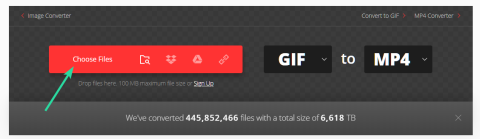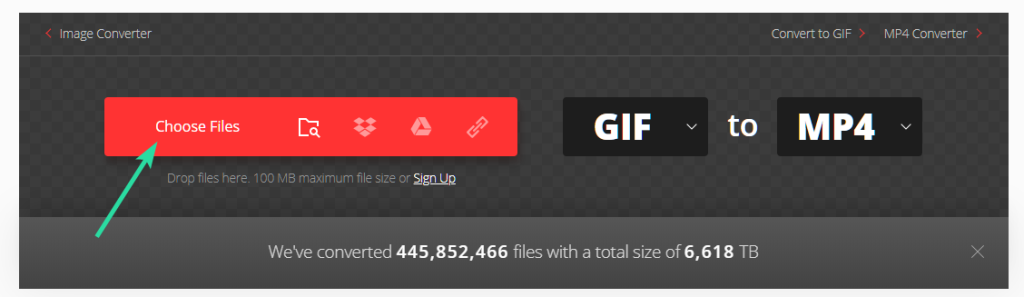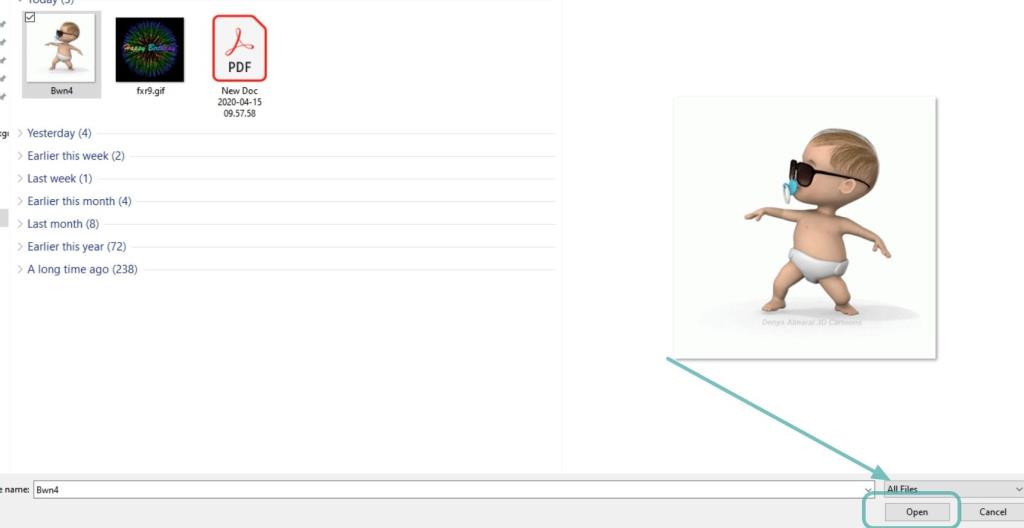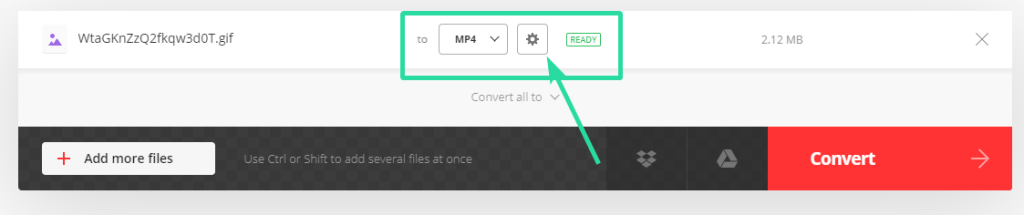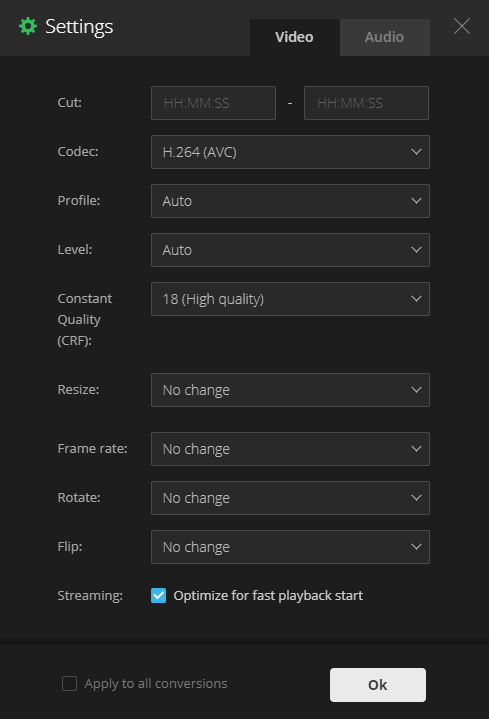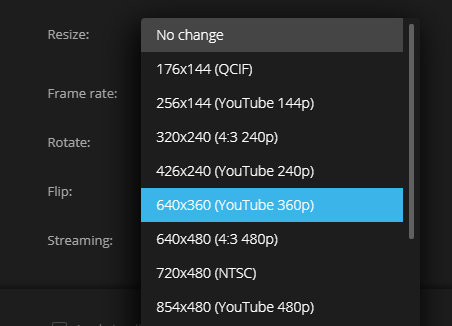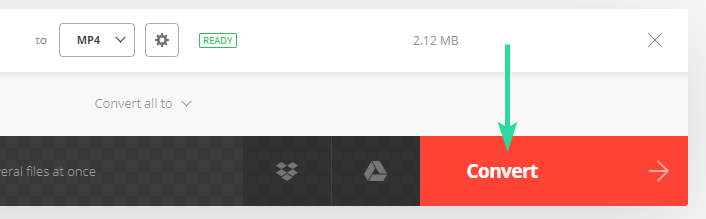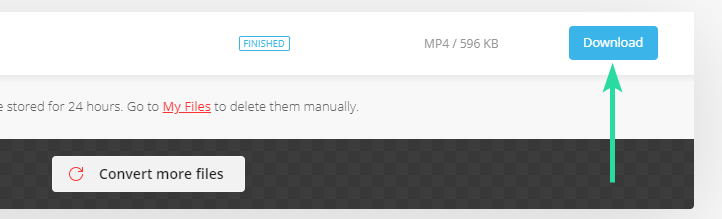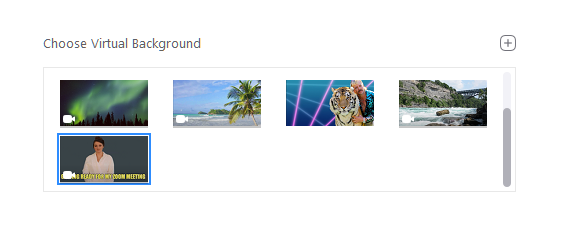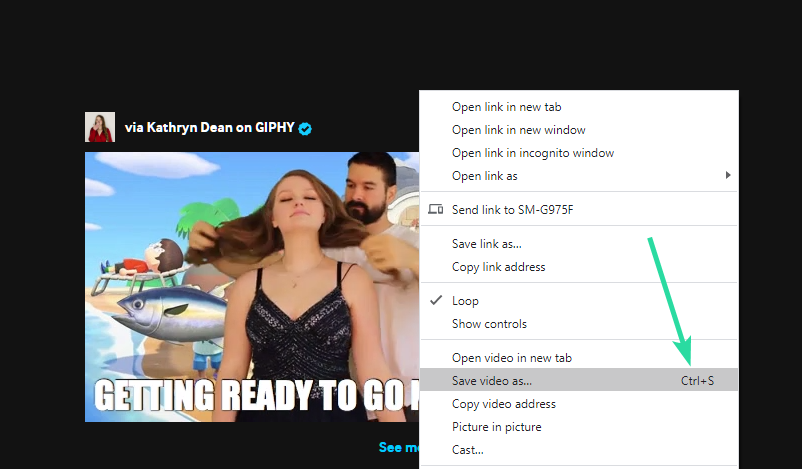Zoom është aplikacioni më i madh i videokonferencave në përdorim aktualisht, gjatë periudhës së bllokimit. Ndërsa sfondet e personalizuara të imazheve dhe videove janë lajme të vjetra, ne do ta çojmë atë në nivelin tjetër me një sfond GIF!
Në këtë artikull, ne do të diskutojmë se si të krijoni një GIF , t'i konvertoni ato në një format skedari video dhe më pas ta aplikoni atë në sfondin tuaj të takimit të Zoom . Ju gjithashtu mund të përdorni një GIF të kundërt , BTW, për këtë!
Përmbajtja
Çfarë është një GIF?
https://nerdschalk.com/wp-content/uploads/2020/04/nerdschalk.com-giphy.mp4
GIF në formën e tij më të thjeshtë është një format skedari imazhi, ashtu si JPEG dhe PNG, dhe mund të përdoret për të bërë imazhe statike. Megjithatë, formati GIF ka avantazhin e shtuar të mbajtjes së imazheve të shumta. Këto imazhe kur deshifrohen në një mënyrë të caktuar mund të luhen si një flipbook, për të krijuar një animacion .
Vitet e fundit GIF-të janë rikthyer. Ashtu si imazhet, GIF-të janë shumë të lehta për t'u ndarë dhe mbështeten nga shumica e aplikacioneve sociale si Facebook Messenger, Twitter, madje edhe tastiera e telefonit tuaj.
Është interesante që formati GIF u botua në vitin 1983, që do të thotë se i ka kaluar 2 vjet më parë World Wide Web!
Si mund ta përdor GIF-in si sfond të Zmadhimit?
Zoom i lejon përdoruesit të krijojnë takime virtuale . Mendoni si një sallë konferencash, por ju mund të uleni rehat në shtëpi dhe të merrni pjesë. Ndërsa këto takime mund të priren të jenë paksa të zbehta, Zoom prezantoi një cilësim të sfondit virtual që i lejonte përdoruesit të mbivendosen në një sfond të rremë. Këto prejardhje virtuale kishin për qëllim të ofronin një aspekt komik në takime, duke fshehur gjithashtu detaje personale të mjedisit tuaj të punës në shtëpi.
Përveç kësaj, Zoom shtoi një opsion për të përdorur një sfond video virtuale të personalizuar. Përdoruesit tani mund të ngarkojnë çdo video ose imazh dhe ta përdorin atë si sfond gjatë një videotelefonate.
Këto imazhe dhe video duhet të ndjekin disa udhëzime që ato të funksionojnë siç duhet. Tani, duke qenë se GIF është një format i përbërë, Zoom nuk e lejon rreptësisht që të përdoret si sfond. Megjithatë, ne e dimë se Zoom pranon sfondin e videos dhe ne gjithashtu e dimë se mund të konvertojmë një GIF në një video. Pra, kjo është vetëm ajo që ne do të bëjmë; konvertoni GIF-in tonë në një skedar video.
Ka një ton softuerësh që mund të konvertojnë GIF-të në formate të ndryshme skedarësh. Sot do të fokusohemi në formatin MP4, i cili është një format video që Zoom e pranon dhe kështu do të bëjë punën për ne.
Si të konvertohet një GIF në një video?
Tani që kemi GIF-in tonë, duhet ta konvertojmë atë në një skedar MP4. Ndërsa ka një sërë sajtesh që ju ndihmojnë të konvertoni një GIF në formate të ndryshme skedarësh falas, i preferuari ynë është Convertio. Mjeti i tyre është shumë i lehtë për t'u përdorur. Le të fillojmë.
Hapi 1: Thjesht shkoni te convertio.co . Pastaj, klikoni butonin "Zgjidh skedarët".
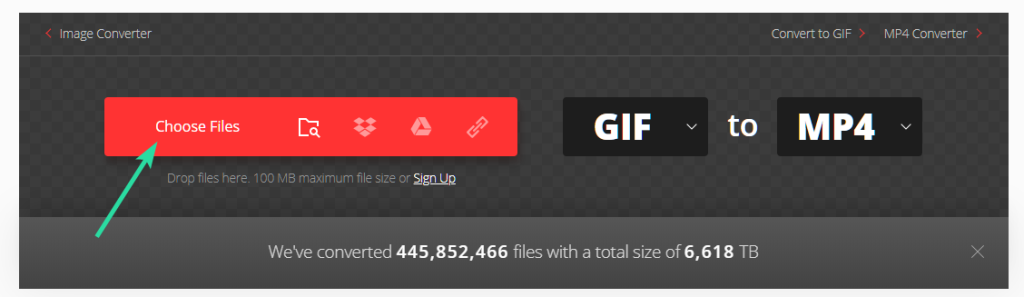
Hapi 2: Tani është koha për të ngarkuar GIF-in tonë. Gjeni dhe zgjidhni GIF-in që dëshironi të konvertoni. (Nëse keni nevojë për një GIF, shikoni seksionin më poshtë në "Ku të gjeni GIF". Ne po zgjedhim këtë djalë që shihni në pamjen e mëposhtme të ekranit.)
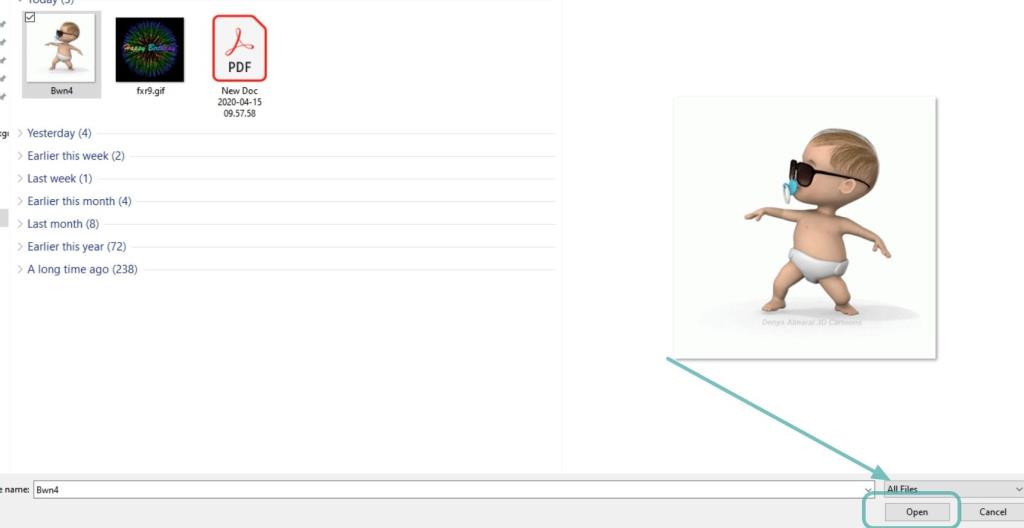
Hapi 3: Pasi të jetë ngarkuar skedari, duhet të vendosni cilësimet e videos tani. Klikoni butonin Cilësimet tani siç tregohet në pamjen e ekranit më poshtë.
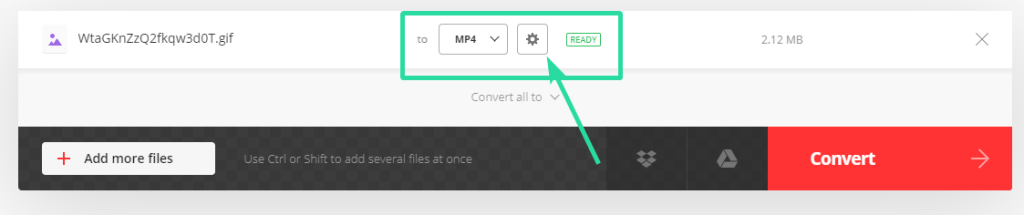
Hapi 4: Do të merrni opsione të ndryshme në ekran.
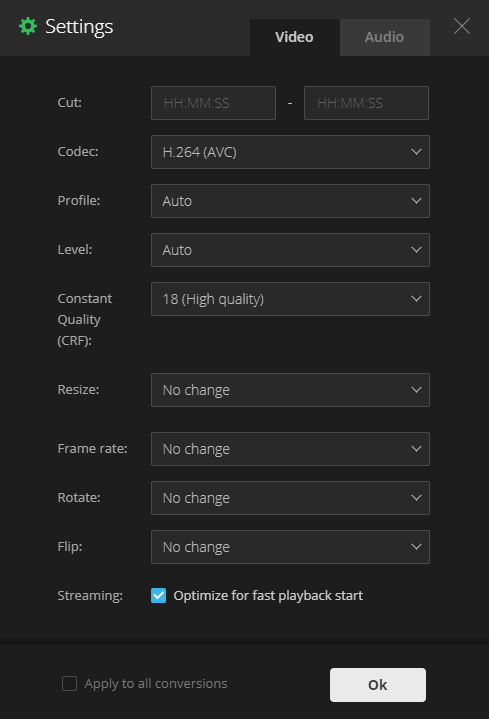
Hapi 5: Kliko Resize. Dhe më pas zgjidhni opsionin '640×360 (YouTube 360p). Për shkak se Zoom kërkon rezolucionin minimal prej 640 × 360 pikselë për një video, raportin e pamjes 16:9 dhe madhësinë maksimale 5 MB, zgjedhja e 640 x 360 pikselë duket më e mira.
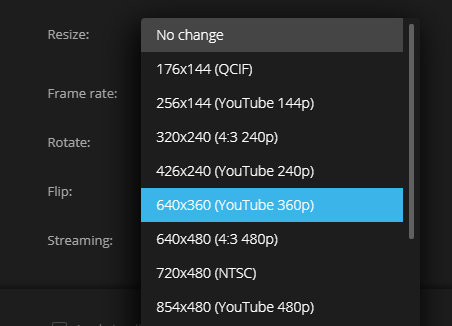
Hapi 6: Në menynë e modalitetit të ndryshimit të madhësisë, zgjidhni midis "Zmadhoni dhe shtoni shirita të zinj" ose "Zmadhoni dhe preni", sipas dëshirës. Hit Ok butonin kur bëhet.
Hapi 7: Shtypni butonin Convert tani.
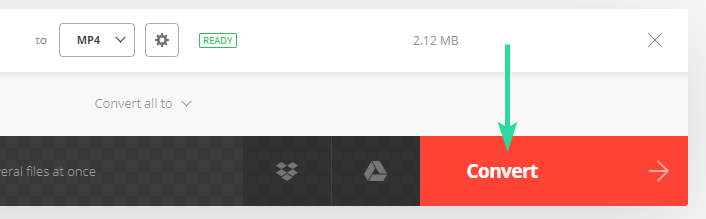
Hapi 8: Prisni derisa të ngarkohet dhe konvertohet GIF në Video. Kur të keni mbaruar, klikoni butonin "Shkarko" për të ruajtur skedarin video në kompjuterin tuaj.
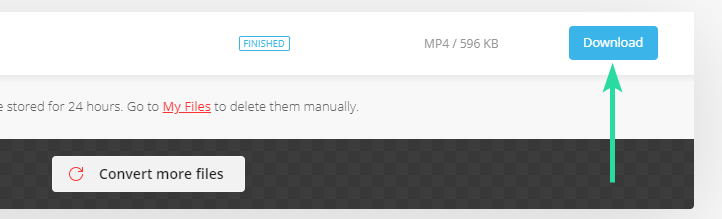
Shfletuesi do të tregojë se skedari është shkarkuar në këndin e poshtëm të majtë të ekranit.
Tjetër? Epo, duhet ta shtoni këtë video si "Sfond virtual" në Zoom. Keni nevojë për ndihmë për këtë, shikoni më poshtë.
Si të shtoni GIF si sfond në Zoom
Tani që e keni konvertuar skedarin GIF në një video, është koha ta shtoni atë si sfondin tuaj virtual të videos në Zoom. Shkoni përpara dhe hapni aplikacionin Zoom. Klikoni butonin Cilësimet lart djathtas, poshtë ikonës së profilit. Tani, klikoni Sfondi virtual në panelin e majtë. Klikoni butonin shtoni dhe zgjidhni skedarin e videos që keni shkarkuar më sipër. Zgjidhni atë për ta shtuar si një sfond virtual për të gjitha takimet tuaja në Zoom .
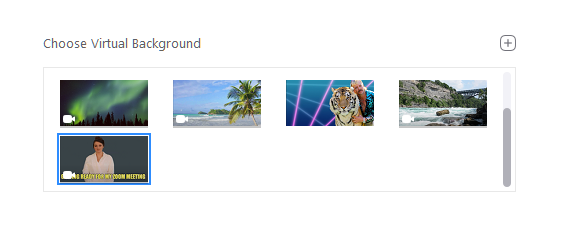
Nëse ju duhet të vendosni një sfond virtual vetëm për një takim, atëherë fillimisht filloni një takim. Zgjidhni cilësimin e zgjedhjes së sfondit virtual dhe klikoni në plusin e vogël në krye. Tani gjeni videon MP4 që sapo konvertuam dhe zgjidhni atë.
Ju duhet të shihni një pamje paraprake të videos që rrotullohet rreth kokës tuaj. Ju jeni gati!
Nëse nuk keni përdorur ende një sfond të personalizuar në Zoom, këtu është një udhëzues që mund të ndihmojë.
► Si të ndryshoni sfondin e Zmadhimit
Si të konvertoni GIF në një video në telefon
Në rast se po përdorni aplikacionin celular të Zoom dhe ju nevojitet të konvertoni një GIF në një skedar video, këtu është një udhëzues se si ta bëni këtë për Android.
► Si të konvertohet një GIF në video në Android
Megjithëse, mjeti i lartpërmendur, convertio.co funksionon shumë mirë edhe në një pajisje celulare.
Shkarkoni një video të gatshme të GIF
Nëse të gjithë këta hapa duken shumë të mundimshëm, mos harroni se mund të shkarkoni një GIF direkt në një format video!
Disa sajte si Giphy.com ju lejojnë të shkarkoni GIF direkt në formate MP4. Thjesht shkoni te faqja e internetit dhe zgjidhni GIF-in që dëshironi të përdorni. Klikoni në butonin e medias pranë GIF-it. Kjo duhet të shfaqet një kuti dialogu.
Kopjoni lidhjen MP4 dhe ngjisni atë në shfletues. Pasi të ngarkohet video, klikoni me të djathtën mbi të dhe zgjidhni ruajeni këtë skedar dhe duhet të jeni në gjendje të ruani skedarin MP4 në desktopin tuaj!
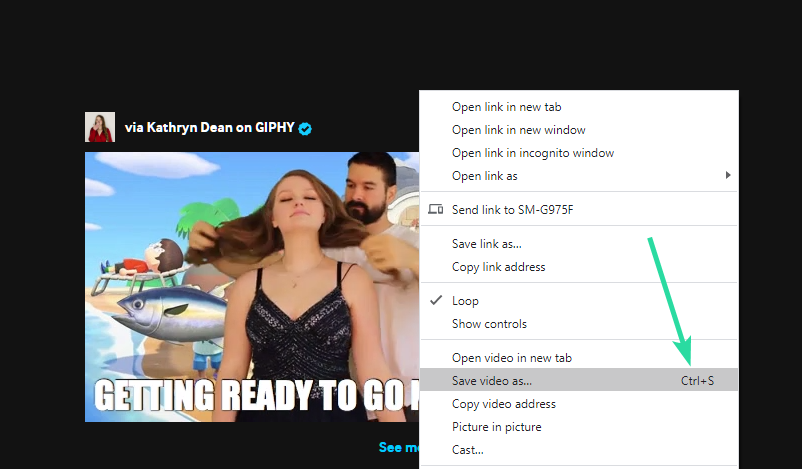
Vazhdoni dhe përdorni skedarin në mënyrën e përmendur më lart për ta vendosur atë si sfondin tuaj të Zmadhimit. Por nëse skedari është më i vogël se 640 piksel, atëherë do t'ju duhet ta ndryshoni madhësinë e tij.
Ku të gjeni GIF
Me GIF-të që po fitojnë popullaritet, ka një grup të tërë uebfaqesh të dedikuara për pritjen e GIF-ve. Disa prej tyre janë:
Shkarkimi i skedarëve GIF është po aq i lehtë sa të zgjidhni atë që ju pëlqen të hapni faqen e tij dhe të klikoni butonin e shkarkimit pranë tij.